Unterzeichner zu einer Inspektion hinzufügen (iOS)
Ziel
Unterzeichner mithilfe der Procore-App auf einem iOS-Mobilgerät zu einer Inspektion hinzufügen.
Wichtige Hinweise
- Erforderliche Benutzerberechtigungen:
- Um Unterzeichner zu einer Inspektion hinzuzufügen, „Standard“- oder „Admin“-Berechtigungen im Inspektionen-Tool auf Projektebene.
Hinweis: „Standard“-Benutzer können einer Inspektion beliebig viele Unterzeichner hinzufügen. - Um als Unterzeichner benannt zu werden, Berechtigungen der Ebene „Standard“ oder höher im Inspektionen-Tool auf Projektebene.
- Um Unterzeichner zu einer Inspektion hinzuzufügen, „Standard“- oder „Admin“-Berechtigungen im Inspektionen-Tool auf Projektebene.
- Zusätzliche Informationen:
- Signaturen können nicht hinzugefügt werden, während sich eine Inspektion im Status 'Geschlossen' befindet.
- Diese Aktion kann ausgeführt werden, wenn auf Ihrem Mobilgerät keine aktive Netzwerkverbindung verfügbar ist (Offline-Modus). Im Offline-Modus ausgeführte Aufgaben werden mit Procore synchronisiert, sobald eine Netzwerkverbindung wiederhergestellt wurde.
Voraussetzungen
Schritte
- Navigieren Sie auf einem iOS-Mobilgerät zum Tool Inspektionen des Projekts.
- Tippen Sie auf die Inspektion, der Sie Unterzeichner hinzufügen möchten.
- Tippen Sie im Abschnitt „Unterschriften“ auf Hinzufügen.
Hinweis: Wenn bereits eine oder mehrere Unterschriften vorhanden sind, tippen Sie auf Bearbeiten.
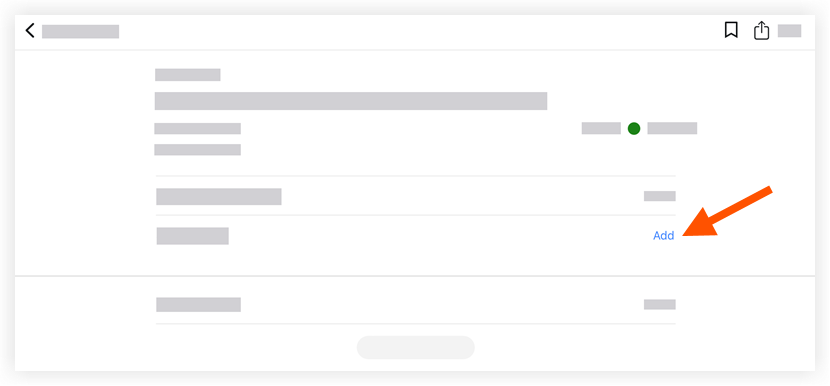
- Tippen Sie auf den Namen eines oder mehrerer Benutzer, die Sie bei einer Inspektion abmelden möchten.
- Tippen Sie auf Fertig.
Hinweis: Der/die ausgewählte(n) Name(n) erscheint/erscheinen unter „Unterschriften“.

